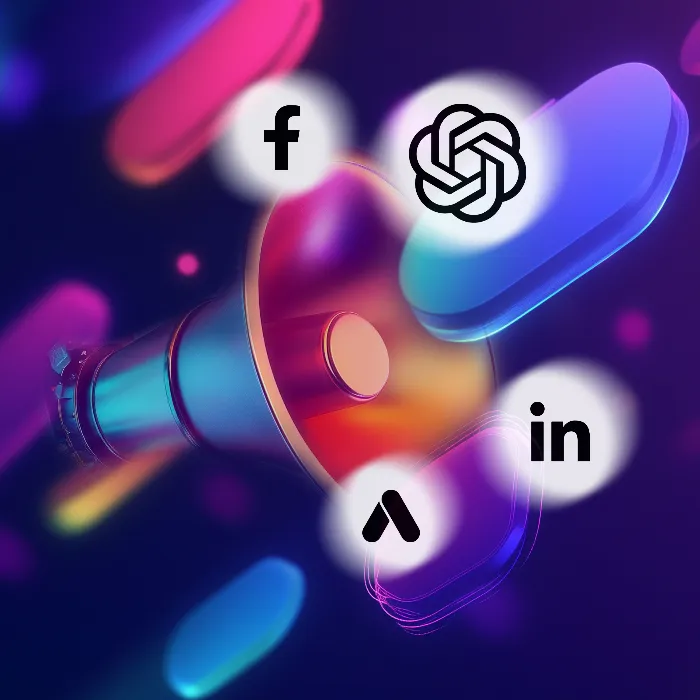Когда дело доходит до создания привлекательных рекламных объявлений, MicrosoftDesignerявляется многофункциональным и удобным инструментом. Вы можете использовать его для создания креативной графики для различных платформ, таких как Facebook или Instagram, не тратя при этом много денег. В этом руководстве вы научитесь, как просто создавать привлекательные посты для социальных сетей.
Основные выводы
- Microsoft Designer — это бесплатный инструмент, который сочетает в себе удобство и творческие возможности.
- С правильным предпосылкой и несколькими простыми настройками вы можете создавать привлекательную графику.
- Работа с изображениями и дизайном текста осуществляется просто и креативно.
Пошаговое руководство
Шаг 1: Открытие Microsoft Designer
Чтобы начать с Microsoft Designer, вам нужно войти в свою учетную запись Microsoft. Если у вас еще нет учетной записи, вы можете создать ее бесплатно.
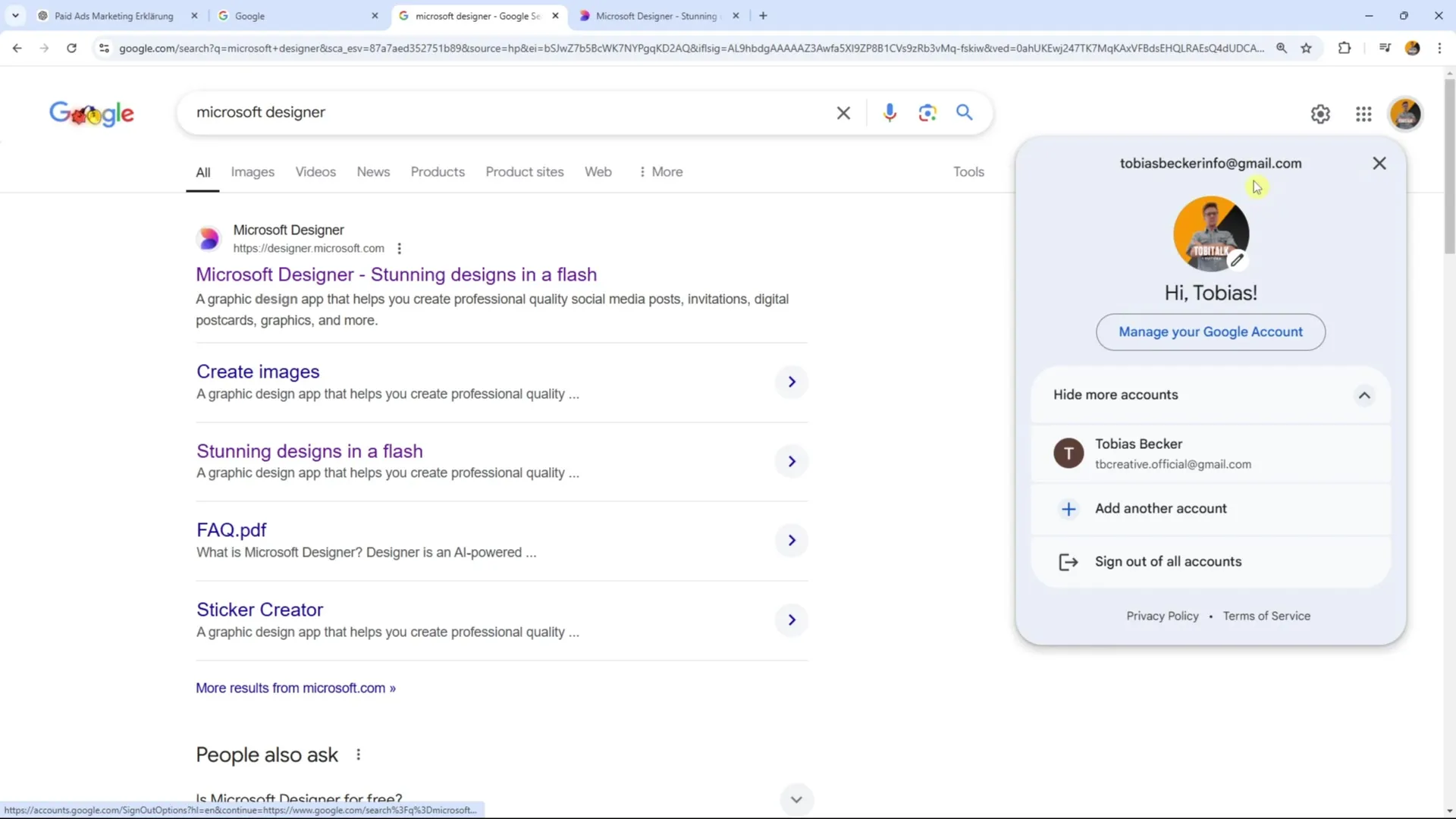
Шаг 2: Выбор формата
После входа в систему вы увидите различные варианты для создания графики. Выберите "Пост в социальных сетях", чтобы найти подходящий шаблон.
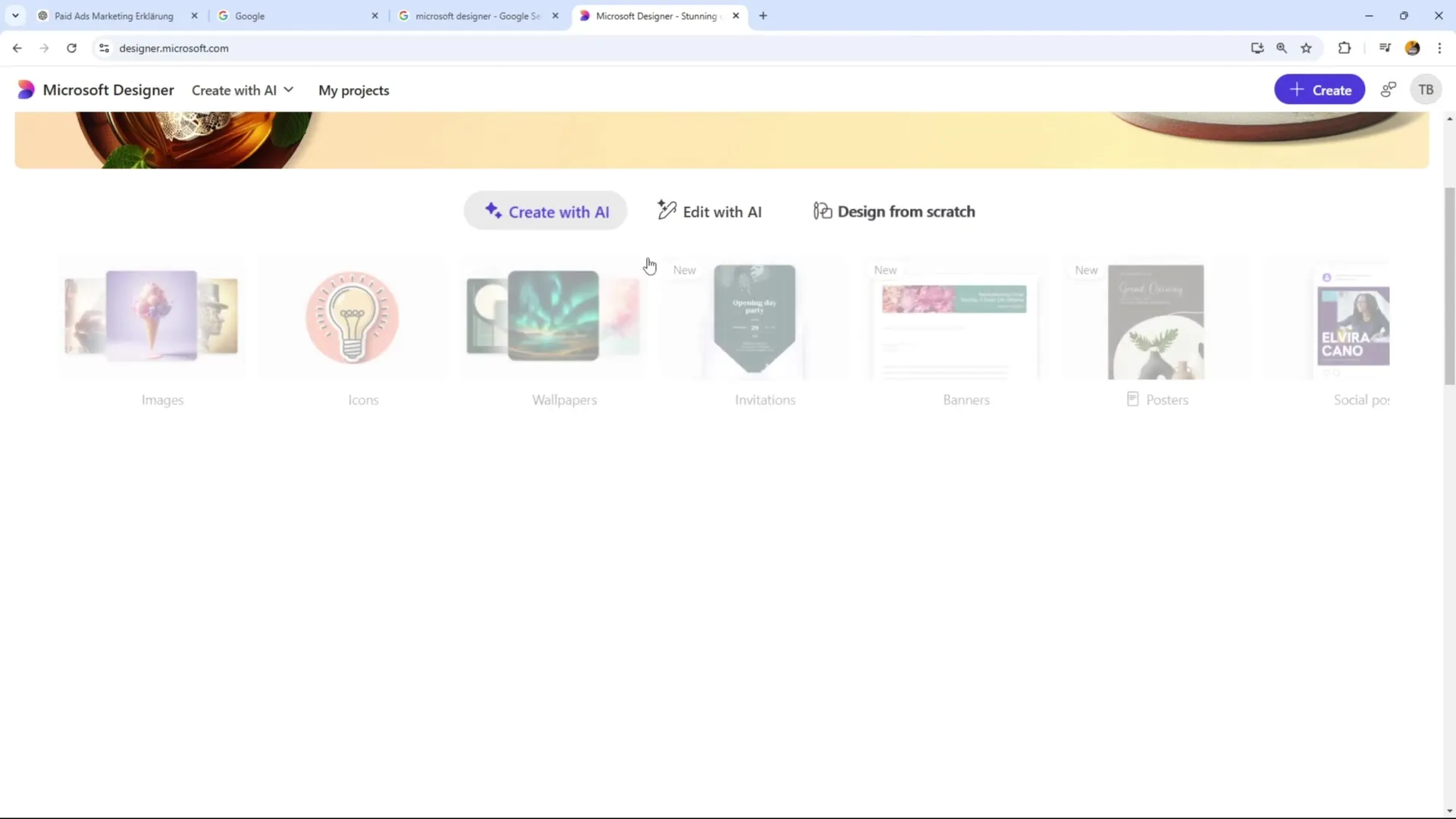
Шаг 3: Изучение шаблонов
Как только вы войдете в раздел постов в социальных сетях, вам будут показаны различные шаблоны. Вы можете исследовать их и выбрать тот, который вам нравится. Используйте предложения, чтобы собрать вдохновение и создать свою графику.
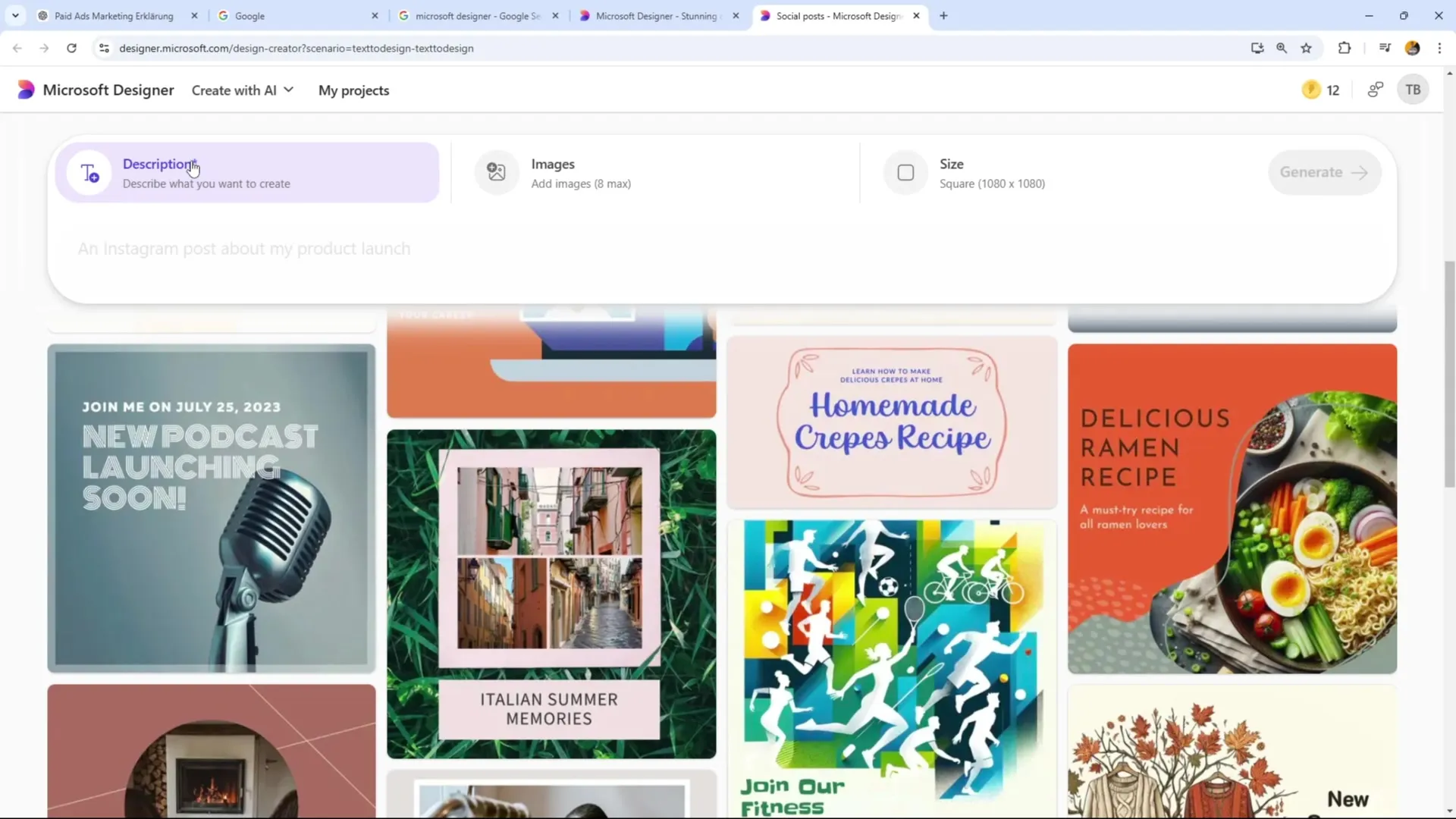
Шаг 4: Настройка шаблона
После выбора шаблона у вас есть возможность изменить текст и изображение. Чтобы настроить шаблон, нажмите "Редактировать весь текст" и заполните поля в соответствии с вашими требованиями.
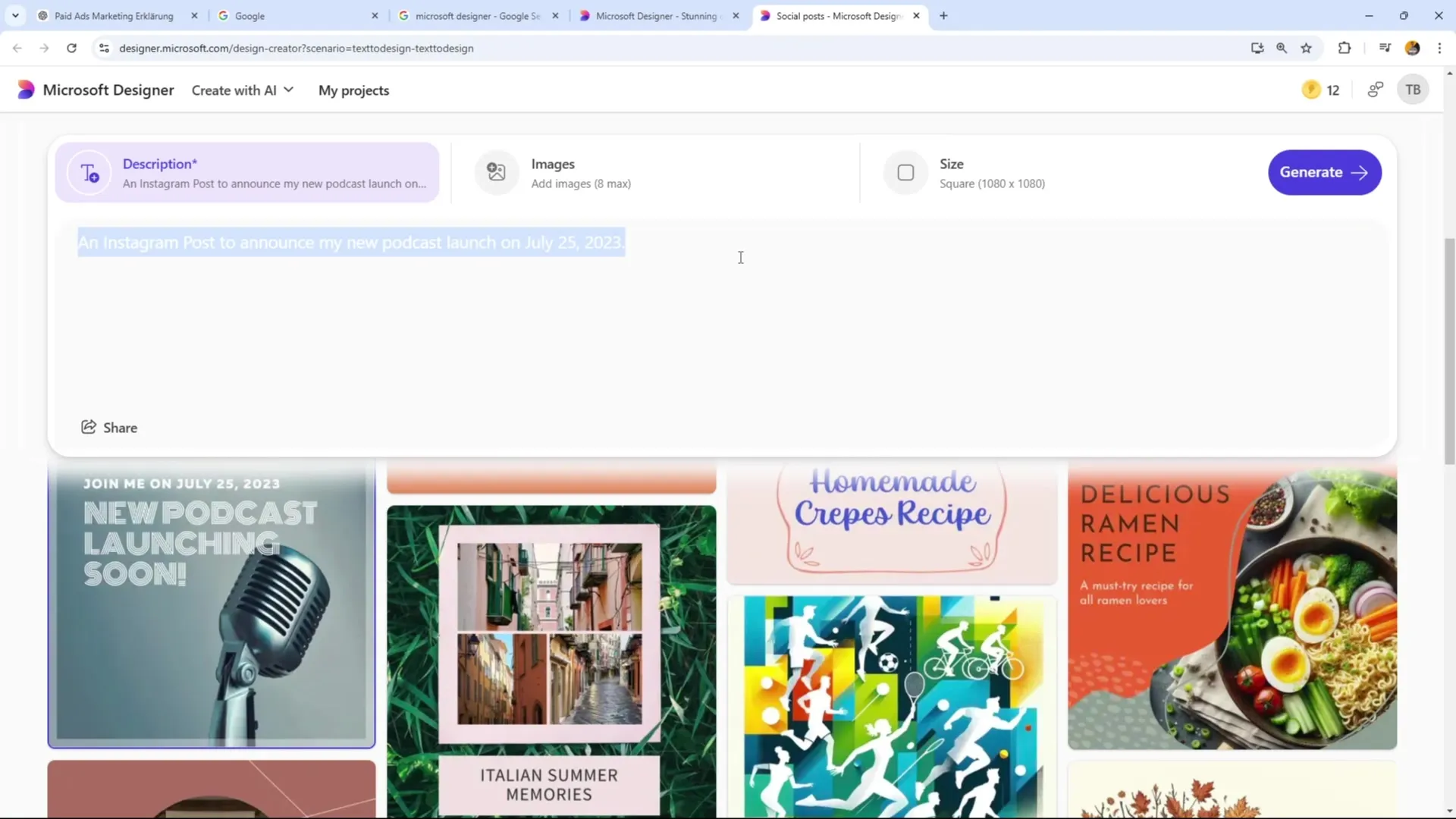
Шаг 5: Уточнение дизайна
Убедитесь, что вы вводите четкое описание (предпосылку) для изображения. Вы также можете загрузить существующие изображения и выбрать размер вашего поста в социальных сетях. Для большинства платформ социальных медиа лучше всего подходит квадратный формат.
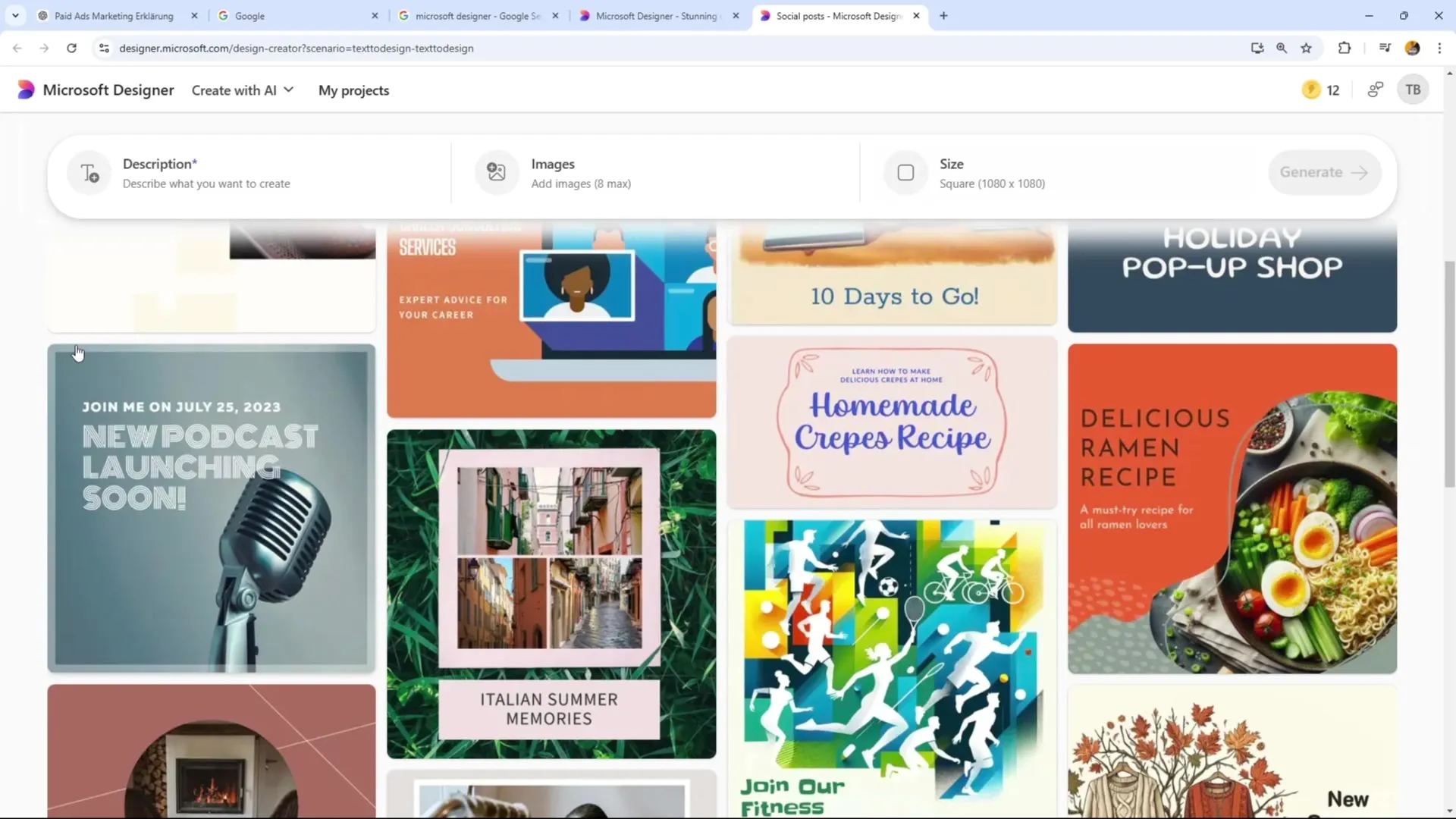
Шаг 6: Редактирование изображений и стили
Теперь вы можете экспериментировать с различными функциями редактирования изображений. Загрузите изображение, выберите стиль и измените фон. Убедитесь, что вы выбрали определенный стиль графики, такой как "Стиллизованный 3D" или "Мультфильм", чтобы ваши графики были уникальными.
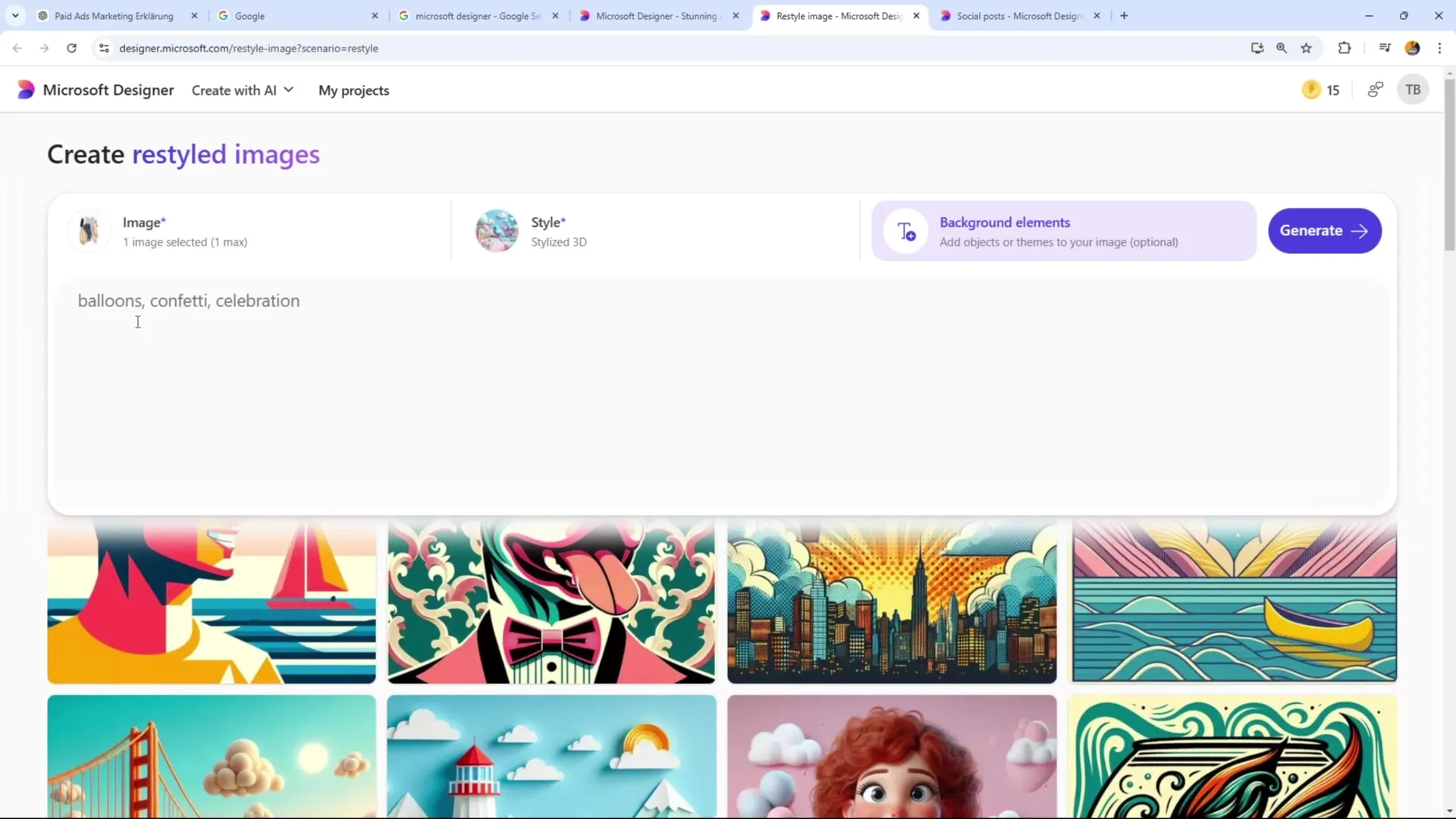
Шаг 7: Создание графики с помощью ИИ
Вы также можете работать с ИИ, чтобы оптимизировать дизайн. Сформулируйте четкий запрос, например, "Создайте изображение счастливой собаки, играющей с экологической игрушкой." Определите желаемые цвета и стиль изображения.
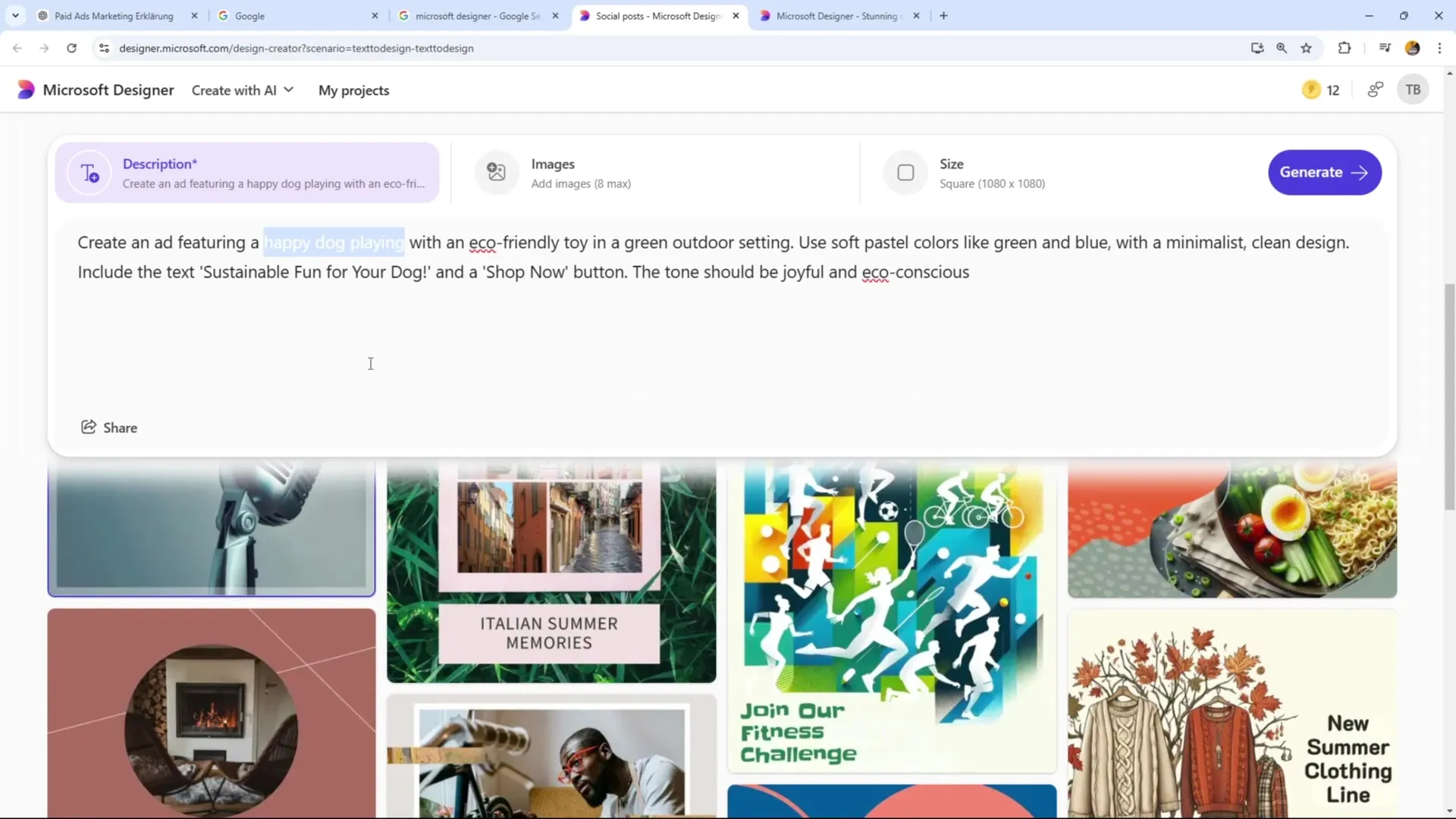
Шаг 8: Проверка и корректировка результатов
После того, как ИИ сгенерирует изображение, вы можете проверить результаты. При необходимости вы можете настроить параметры или попробовать другой стиль, пока не будете довольны конечным результатом.
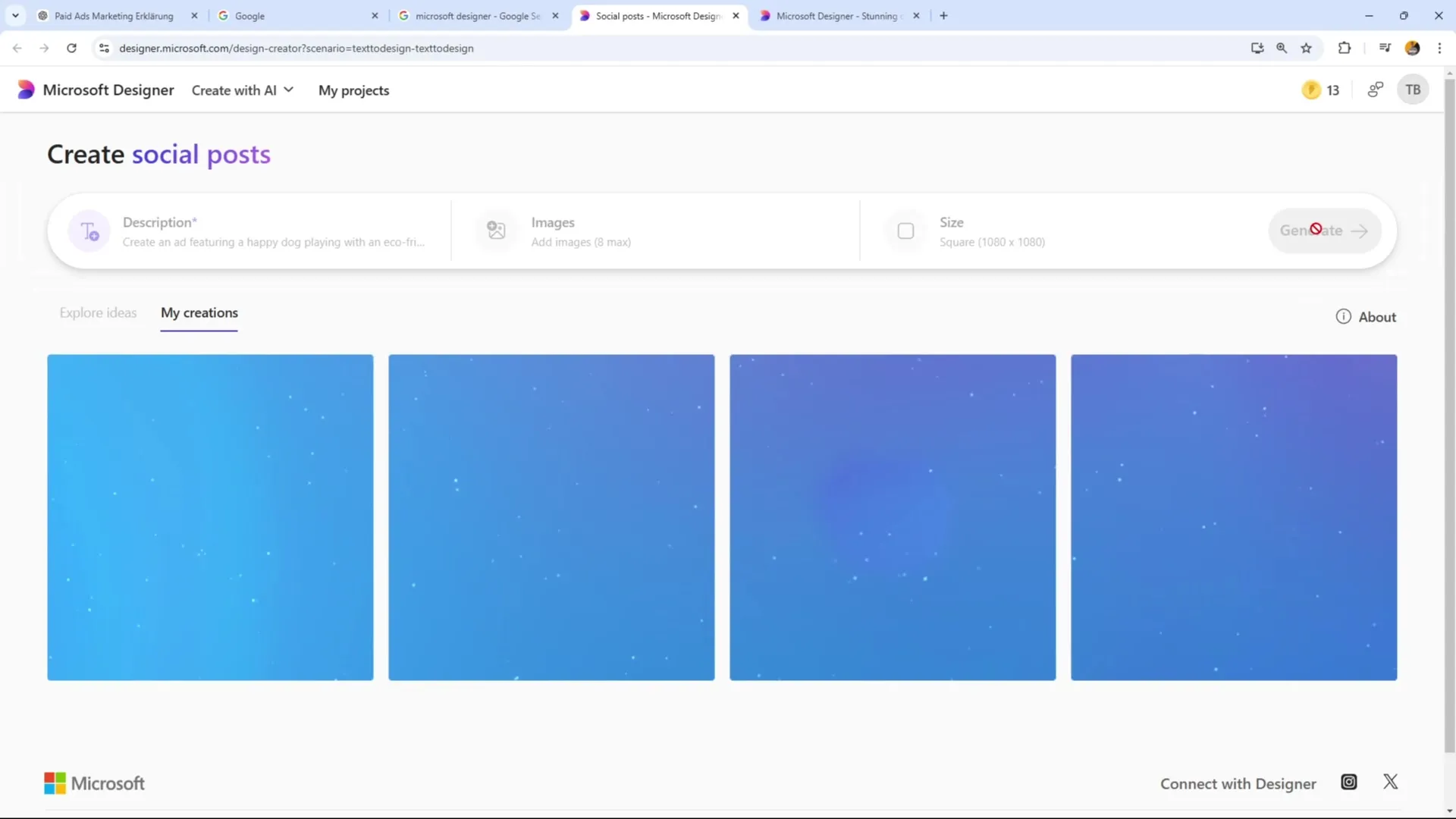
Шаг 9: Добавление текста и графики
Чтобы добавить последние штрихи к вашему дизайну, добавьте текст и формы. Экспериментируйте с различными шрифтами и цветами, чтобы привлечь внимание читателей.
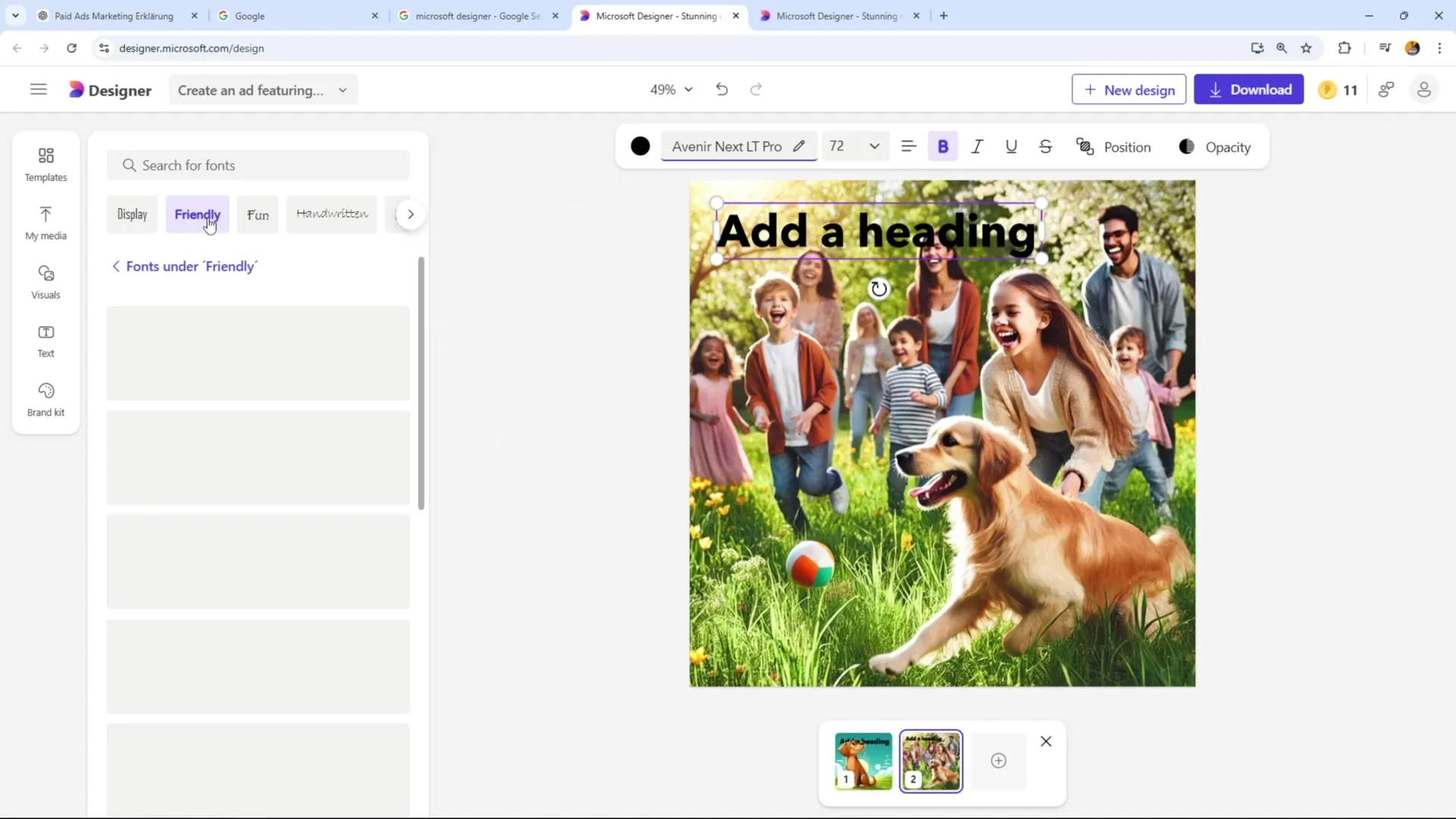
Шаг 10: Загрузка вашей графики
Когда вы будете довольны своим дизайном, перейдите в правом верхнем углу на "Скачать" и выберите формат PNG для наилучшего качества. Таким образом, вы будете полностью готовы использовать свою графику в своих рекламных материалах.
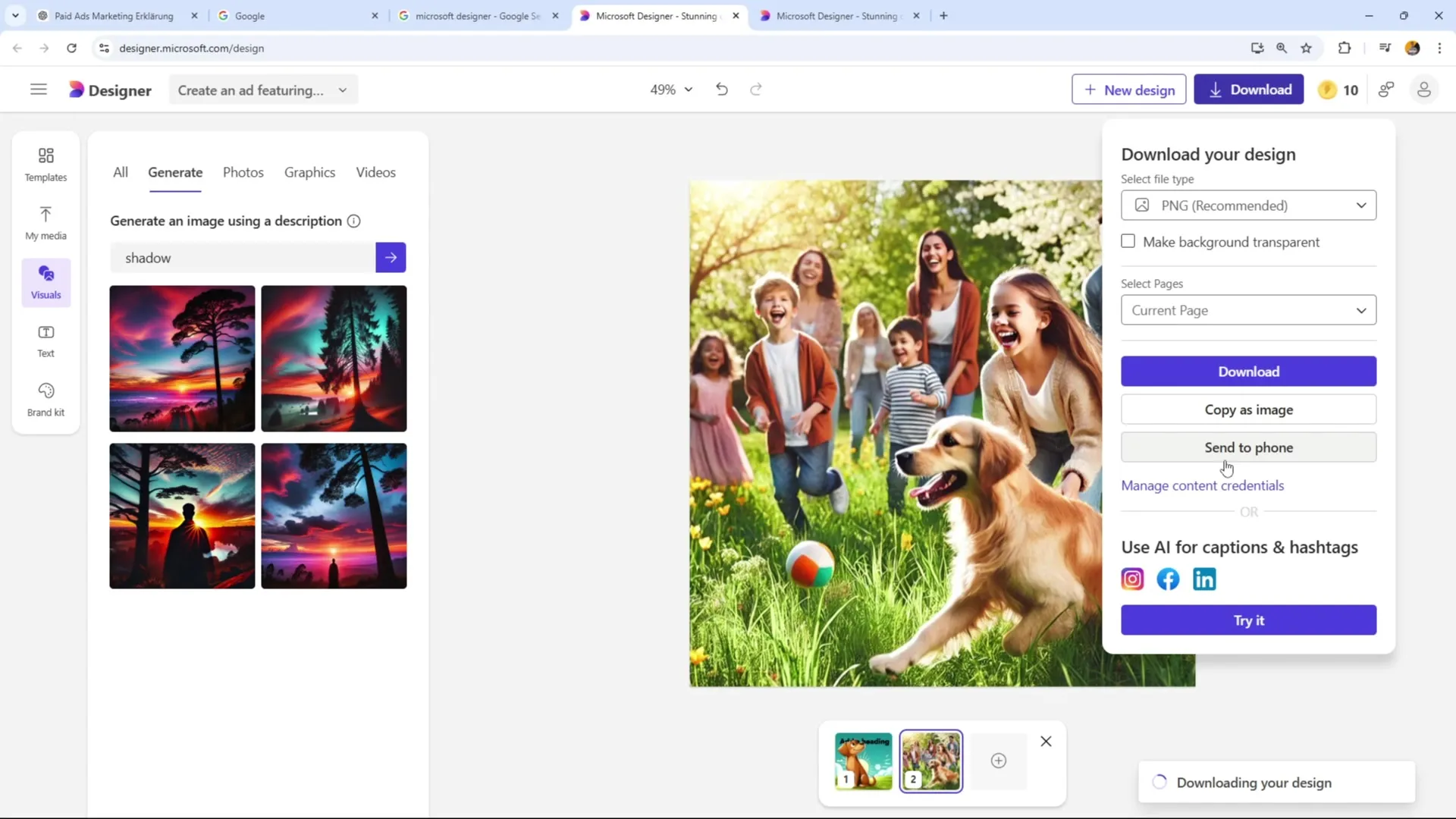
Резюме – Создание привлекательной графики для рекламы с помощью Microsoft Designer
С помощью Microsoft Designer вы можете просто и легко создавать привлекательную графику для социальных сетей. Сочетание шаблонов, генерации изображений на основе ИИ и инструментов редактирования изображений позволяет вам создавать креативный контент, который привлечет вашу целевую аудиторию.
Часто задаваемые вопросы
Что мне нужно для использования Microsoft Designer?Достаточно бесплатной учетной записи Microsoft.
Могу ли я использовать свои собственные изображения?Да, вы можете загружать свои собственные медиафайлы и настраивать свои дизайны.
Сколько дизайнов я могу создать с бесплатной версией?Вы можете создавать до 12 дизайнов в день.
Могу ли я удалить фон изображения?Да, Microsoft Designer предлагает функцию удаления фона.
Есть ли шаблоны для различных форматов?Да, платформа предлагает шаблоны для социальных сетей, баннеров и многого другого.